如何淘宝买家的晒图保存下来?
1、打开浏览器搜索“淘宝网”进入平台 如图:

2、在搜索栏中输入关键字,并点搜索如图:

3、进入新界面,开始挑选商品如图:

4、单击一个商品进去,复制它的链接如图:
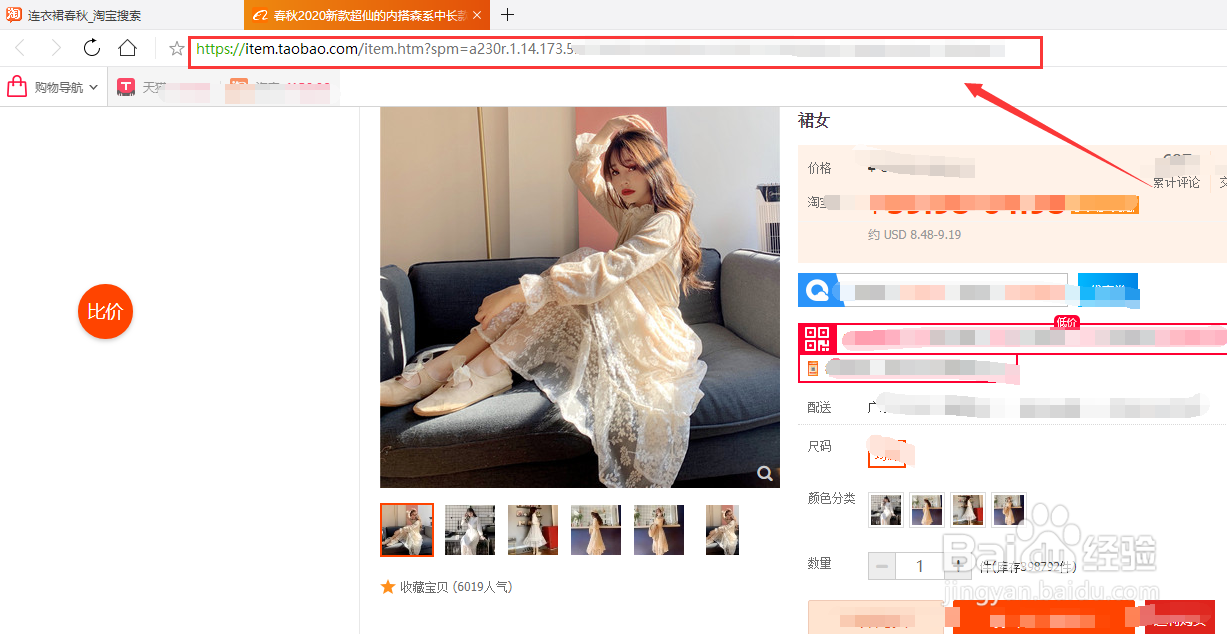
5、百度上下载完“下图高手”后,运行软件如图:
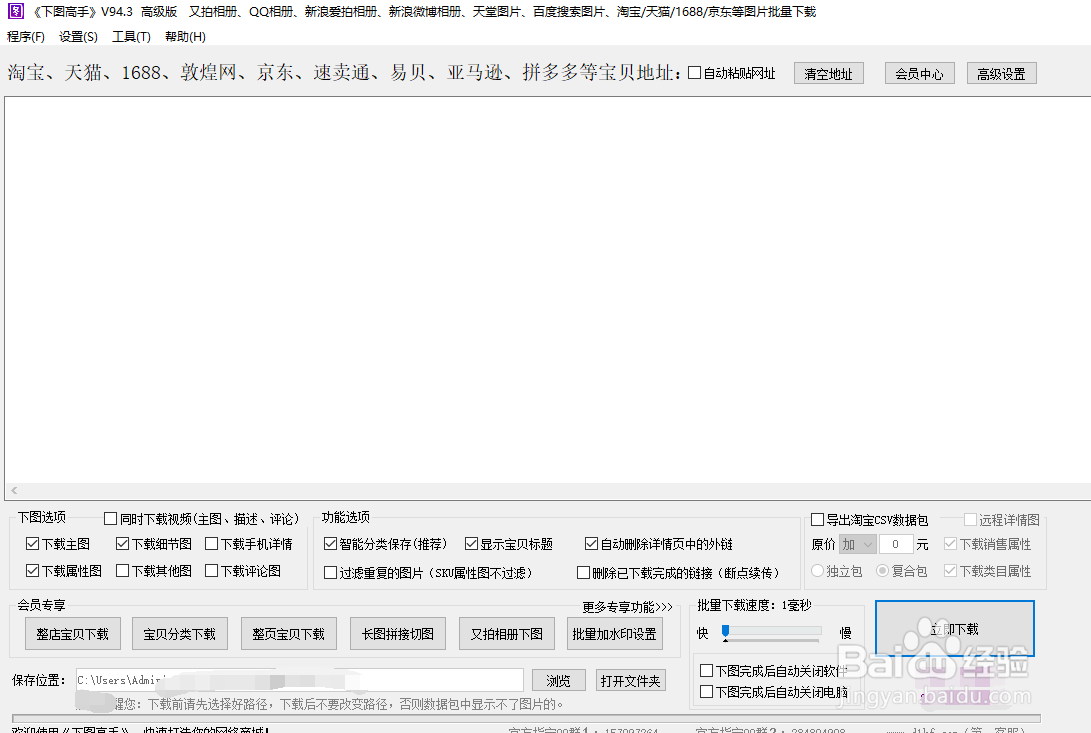
6、把复制好的链接粘贴都地址栏中如图:

7、需要批量下载,一行一个,如图:
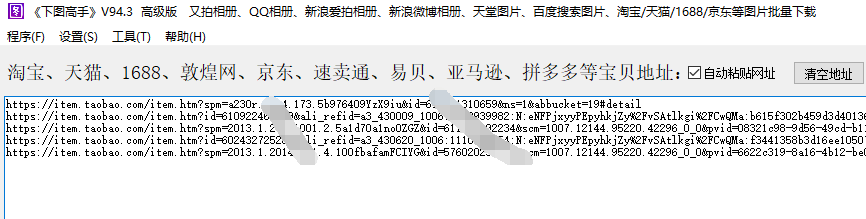
8、回到商品页面,按键盘上的F12弹出开发者工具如图:

9、点下面的“累计评论”,显示出所有的宝贝评论如图:

10、可多点几次“全部”、“图片”、“追评”、“好评”等选项获取评论内容如图:

11、把右边的滚动条滑到最下面,点最后一个链接,复制里面的整段cookies如图:

12、点软件左上角的“设置”——“评论设置” 如图:

13、把整段cookies粘贴进去,并点保存设置如图:
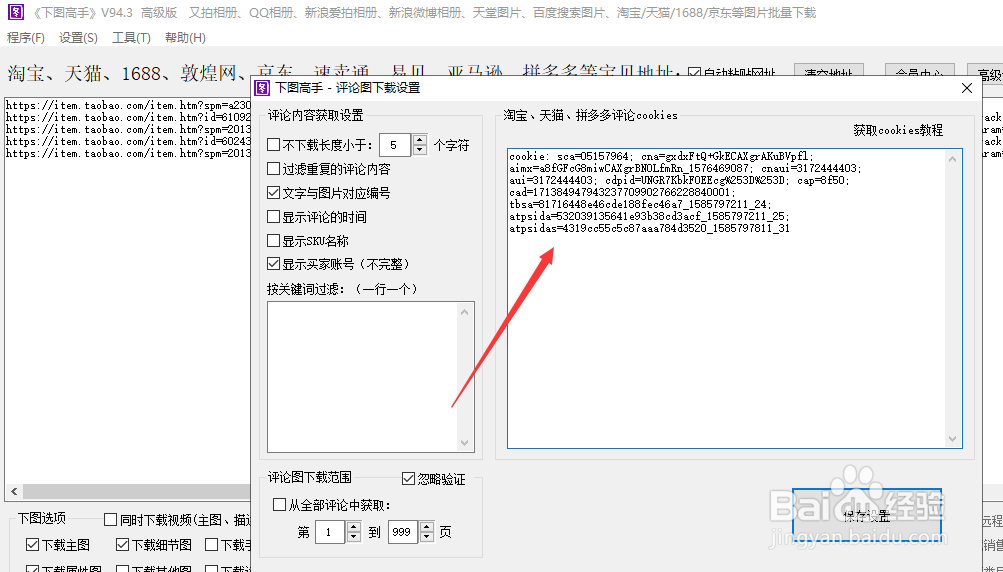
14、把“下载评论图”打勾如图:

15、单击右下角的“立即下载”,开始采集如图:
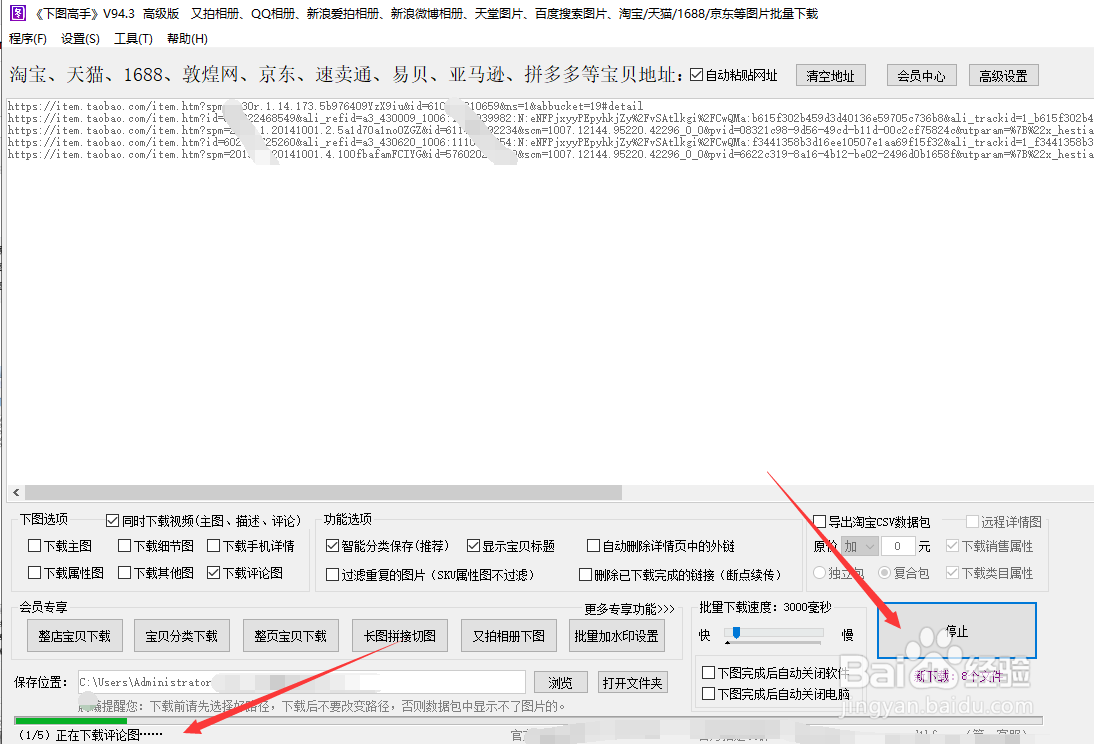
16、采集完成,打开文件夹,一个商品一个文件夹如图:

17、点一个文件夹进去,单击评论图,可看到所下载的评论晒图如图:
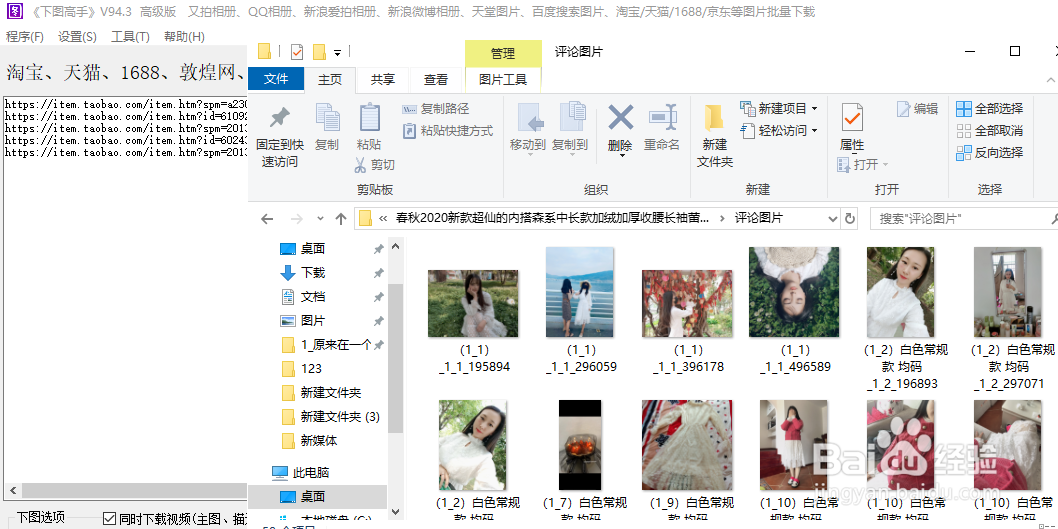
声明:本网站引用、摘录或转载内容仅供网站访问者交流或参考,不代表本站立场,如存在版权或非法内容,请联系站长删除,联系邮箱:site.kefu@qq.com。
阅读量:133
阅读量:148
阅读量:99
阅读量:154
阅读量:53